php小编香蕉为您详细介绍WPS2019中如何制作缺角矩形的方法。WPS2019是一款功能强大、操作简便的办公软件,其中的绘图功能丰富多样。制作缺角矩形是一种常见的设计需求,通过本教程,您将学会如何利用WPS2019的绘图工具快速制作出漂亮的缺角矩形。以下是详细的教程介绍,希望能对您有所帮助。
1、打开wps2019;
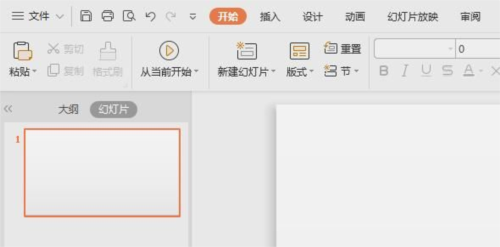
2、点击插入;
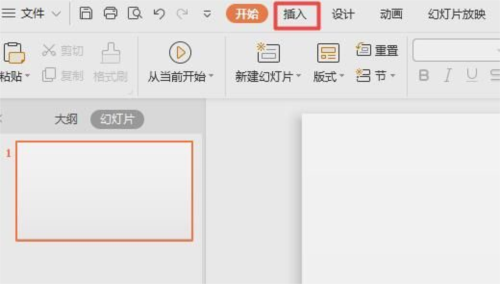
3、点击形状下方的下拉箭头;
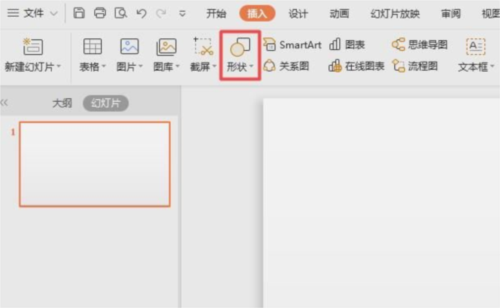
4、弹出的界面,点击缺角矩形;
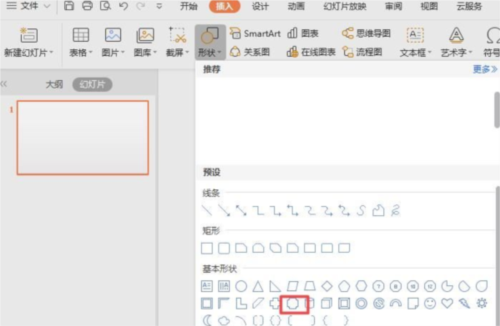
5、在文档中从左上角朝着右下角画一下;
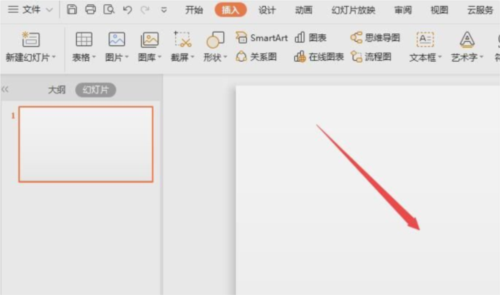
6、然后就画出缺角矩形了,点击空白处;
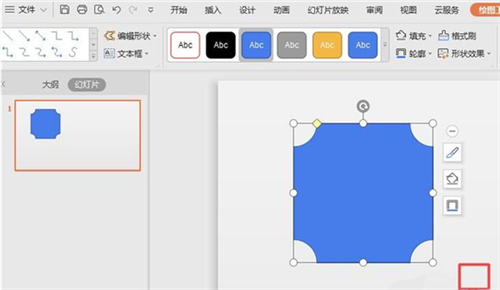
7、最终结果这样就制作出来一个缺角矩形了。
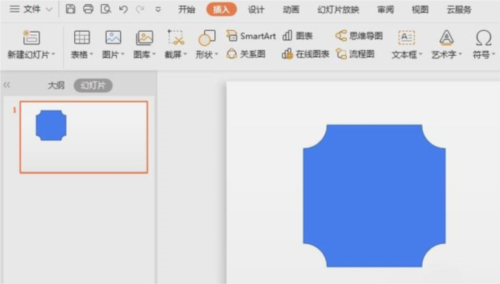
以上是WPS2019怎样制作缺角矩形 详细教程介绍的详细内容。更多信息请关注PHP中文网其他相关文章!




